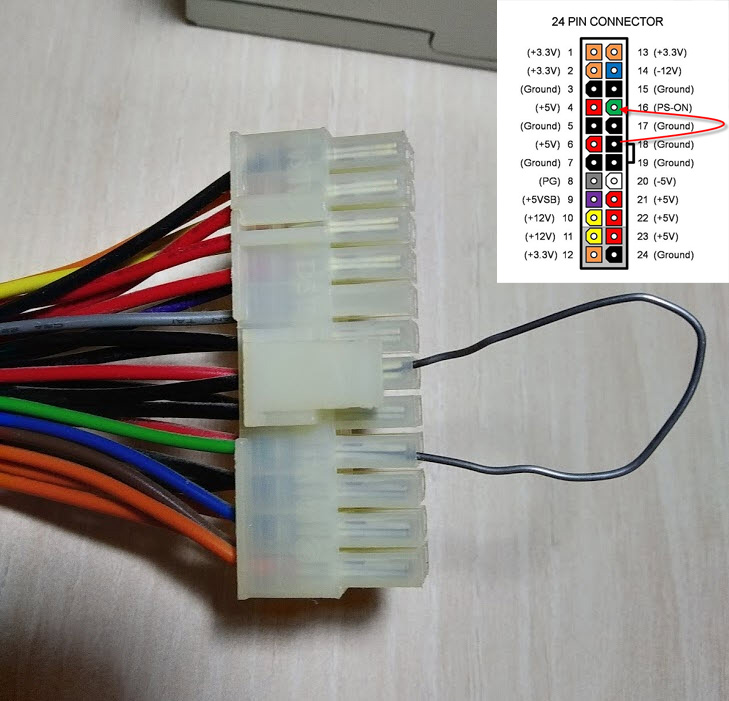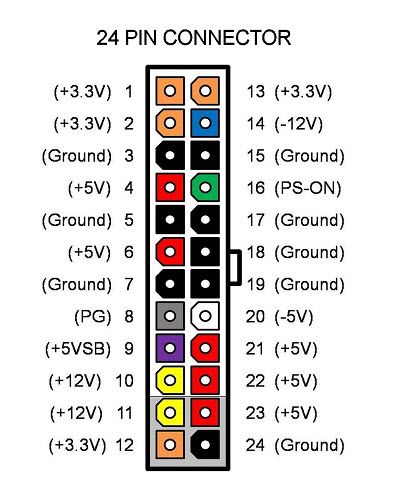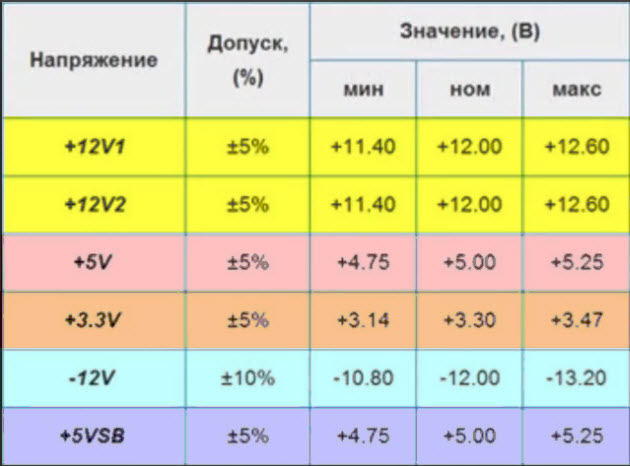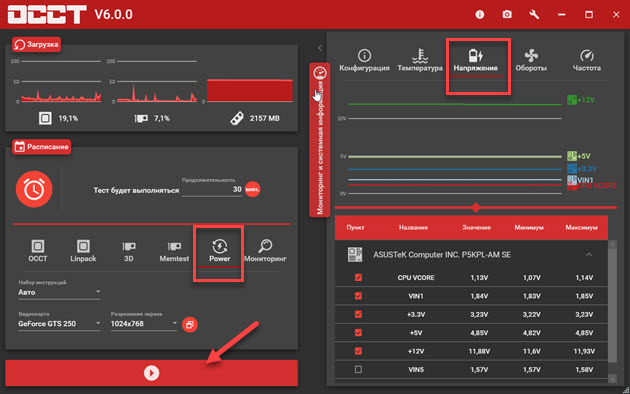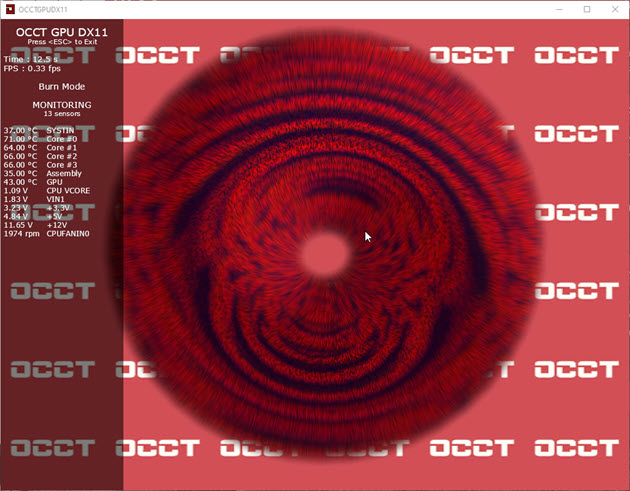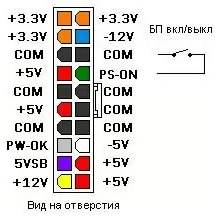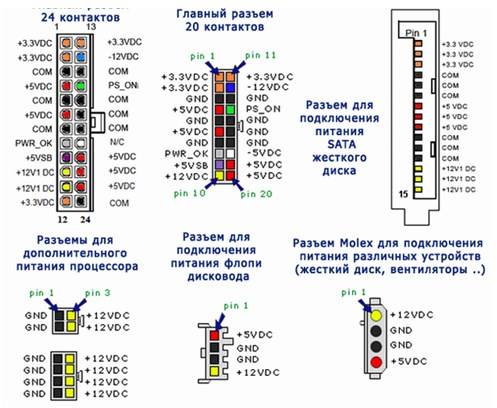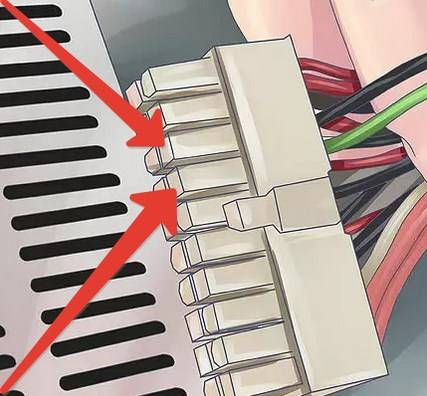Блок питания или блок питания отвечает за подачу электроэнергии ко всем компонентам в корпусе вашего компьютера. Учитывая его жизненно важную роль, неисправный блок питания может привести к сбоям в работе вашей системы, повреждению дорогостоящих компонентов и, в худшем случае, к полному выходу из строя вашего компьютера.
Если ваш компьютер неисправен и вы хотите проверить, работает ли блок питания, или если у вас есть новый блок питания и вы хотите убедиться, что он исправен, вы можете использовать удобный мультиметр для проверки вашего блока питания. Простой мультиметр, способный измерять напряжение, может сэкономить вам много хлопот и денег.
Почему вы должны тестировать блок питания
Видео выше демонстрирует, что компьютеры загораются не только в мультфильмах. Это может произойти и в реальной жизни, и виновником часто является блок питания (БП). Это устройство получает питание от электрической розетки, преобразует его, а затем отправляет на компоненты вашего компьютера.
Неисправный блок питания иногда может быть безвредным, но он также способен поджарить все компоненты в корпусе вашего компьютера. Поэтому тестирование блока питания путем его установки в компьютер на работоспособность является очень дорогим методом. В конечном итоге вы узнаете, работает ли блок питания или нет, но в конечном итоге вы можете потерять компьютерные компоненты на тысячи долларов в процессе.
С другой стороны, вы можете использовать мультиметр для проверки напряжения на контактах блока питания. Таким образом, вам не нужно подключать какие-либо компоненты ПК к блоку питания и избавить себя от риска их поджаривания. Вы можете использовать мультиметр, чтобы выяснить, неисправен ли блок питания, а затем отремонтировать его или получить новый блок питания, прежде чем он повредит другие части компьютера.
Элементарный тест: блок питания вообще включается?
Вентилятор блока питания должен начать вращаться в момент включения. Это элементарная и вместе с тем необходимая проверка, ведь если БП даже не включается, то какой смысл его тестировать мультиметром?
В этом тесте есть одна особенность: блок питания не включится без материнской платы. Это связано с тем, что блок питания имеет контакт включения питания, который подключается к материнской плате. Итак, если вы щелкнули выключателем питания на своем новом блоке питания, а вентилятор не вращался, не паникуйте. Вот как это должно быть.
Чтобы провести этот тест, не рискуя материнской платой, вы можете использовать канцелярскую скрепку, чтобы соединить контакт включения питания с контактом заземления. Если основной разъем вашего блока питания имеет цветные провода, то зеленый провод идет к контакту включения питания, а черный — к контакту заземления. Если провода не имеют цветовой маркировки, вы можете использовать приведенную выше схему, чтобы найти контакты на вашем разъеме. Обратите внимание на положение клипа.
Прежде чем приступить к тесту, наденьте непроводящие защитные перчатки. Хотя электричество от обычного блока питания не опасно, неисправный блок питания потенциально может убить вас электрическим током.
Когда зажим разъема обращен к земле, контакт включения питания является четвертым контактом справа в нижнем ряду. После того, как вы нашли контакты, вот как вы можете включить блок питания:
- Убедитесь, что блок питания отключен, а выключатель питания выключен. Выключение отмечено кружком (O) на переключателе.
- Возьмите металлическую скрепку и выпрямите ее. Вы также можете использовать проволочную перемычку или любой гибкий проводник.
- Подсоедините один конец зажима к заземляющему контакту. Они отмечены COM на диаграмме.
- Подключите другой конец зажима к контакту включения питания.
- Подключите блок питания.
- Включите питание.
Теперь о моменте истины. Если вентилятор начинает вращаться, то поздравляем! Вы прошли первое испытание! Некоторые блоки питания имеют функцию нулевой скорости вращения, и через некоторое время вентилятор перестает вращаться. Так что не беспокойтесь, если вентилятор перестанет вращаться.
Проверка напряжения: проверка блока питания мультиметром
Теперь пришло время проверить, подает ли блок питания достаточную мощность на каждый контакт. Вам нужно будет измерить напряжение на 13 контактах, которые делятся на три категории: 3,3 В, 5 В и 12 В.
Ваш блок питания должен оставаться включенным для этого теста, поэтому не выключайте его; пусть питание на мосту останется как есть. Если вы раньше не пользовались мультиметром, прочтите для начала, как пользоваться мультиметром.
- Вставьте черный щуп в разъем COM.
- Подключите красный щуп к разъему VΩmA/µA (на мультиметре он может иметь несколько иную маркировку).
- Включите мультиметр и переключите циферблат в положение напряжения постоянного тока. Это отмечено буквой V рядом со сплошной линией с пунктирной линией под ней.
- Подключите черный щуп к контакту COM на разъеме блока питания.
- Подключите красный тестовый провод к контакту блока питания, который вы хотите проверить.
- Наблюдайте за показаниями напряжения на мультиметре.
Повторите это для оставшихся контактов, чтобы убедиться, что они обеспечивают нужное напряжение. Штыри имеют допуск по напряжению, поэтому нормально, если напряжение немного выше или ниже того, что должно быть. Сравните показания напряжения вашего блока питания с таблицей ниже:
Приколоть
Толерантность
Диапазон напряжения
1
+3,3 В ± 5%
от +3,135 до +3,465 В
2
+3,3 В ± 5%
от +3,135 до +3,465 В
4
+5В ± 5%
от +4,75 до +5,25 В
6
+5В ± 5%
от +4,75 до +5,25 В
9
+5В ± 5%
от +4,75 до +5,25 В
10
+12В ± 5%
от +11,40 до +12,60 В
11
+12В ± 5%
от +11,40 до +12,60 В
12
+3,3 В ± 5%
от +3,135 до +3,465 В
13
+3,3 В ± 5%
от +3,135 до +3,465 В
14
-12В ± 10%
от -10,80 до -13,20 В
21
+5В ± 5%
от +4,75 до +5,25 В
22
+5В ± 5%
от +4,75 до +5,25 В
23
+5В ± 5%
от +4,75 до +5,25 В
Если напряжение на контакте находится в пределах показаний напряжения в таблице выше, значит, он работает нормально. После того, как вы проверили все контакты, вы узнаете, исправен ли ваш блок питания.
В качестве альтернативы, если вы хотите быть особенно осторожным, вы можете подключить тестовый компонент, например лампу, к разъему блока питания, а затем проверить, падает ли показание напряжения или нет. Напряжение каждого вывода должно оставаться в своем диапазоне, независимо от подключенных к нему компонентов.
Выйдите за рамки визуального осмотра с помощью мультиметра
Хотя блоку питания уделяется меньше всего внимания среди компьютерных компонентов, он является бьющимся сердцем вашего компьютерного корпуса. Неисправный блок питания может вызвать неожиданное отключение, снизить производительность компьютера и, в худшем случае, вывести из строя его компоненты.
Независимо от того, устраняете ли вы неисправности или хотите протестировать новый блок питания, вы можете положиться на мультиметр для безопасной проверки блока питания с минимальным риском. Вам нужно соединить контакт питания с контактом заземления, чтобы запустить блок питания, а затем проверить напряжение на контактах, чтобы убедиться, что они обеспечивают необходимую мощность.
Всем привет. Недавно вызвал меня клиент с проблемой: компьютер совсем не включается. Я сразу понимаю, что проблема может быть в блоке питания. Поэтому обязательно с собой беру тестер и новый блок питания для замены.
Но бывают случаи, что компьютер включается, но не стабильно работает: то резко выключается, то перезагружается. Как быть в этом случае?
В этой статье я расскажу: как проверить блок питания компьютера мультиметром, тестером и специальной программой под нагрузкой.
Содержание статьи:
- 1 Признаки неисправности блок питания компьютера
- 2 Способ 1. Проверка блок питания на работоспособность
- 3 Способ 2. Проверка БП мультиметром
- 3.1 Шаг 1. Проверка напряжения фиолетового провода (дежурки)
- 3.2 Шаг 2. Проверка напряжения зеленого провода
- 3.3 Шаг 3. Проверка напряжения серого провода (Power_OK)
- 3.4 Шаг 4. Проверка напряжения на желтом проводе
- 3.5 Шаг 5. Проверка напряжения на красном проводе
- 3.6 Шаг 6. Проверка напряжения на оранжевом проводе
- 3.7 Шаг 7. Тест блок питания на пробой
- 3.8 Шаг 8. Проверка сопротивления в цепях питания
- 4 Способ 3. Проверка БП тестером без компьютера
- 5 Способ 4. Проверка БП программой под нагрузкой
Признаки неисправности блок питания компьютера
Признаки неисправности, которые точно указывают, что блок питания неисправен:
- Не запускается компьютер при нажатии на кнопку включения на системном блоке.
- Во время работы компьютер самопроизвольно перезагружается.
- При включении компьютер включается не с первого раза.
- Резко выключается, как будто свет выключили. И пока переключатель сзади не выключишь — включишь, или кабель не отсоединить и подключить обратно, компьютер с кнопки не включится.
Косвенные признаки неисправности БП:
- Пропадает в системе жесткий диск.
- Периодически вылетает синий экран с BSOD ошибками.
Еще часто бывает, что при включении компьютера гудит вентилятор в течении 10-20 минут, а потом гул затихает и прекращается. Это гудит вентилятор блок питания. Вентилятор БП в таком случае нужно смазать. Иначе вентилятор со временем заклинит, блок питания будет перегреваться и скоро выйдет из строя.
Если на своем ПК вы наблюдаете какой-то из вышеперечисленных симптомов, то это указывает на неисправность блока питания.
Способ 1. Проверка блок питания на работоспособность
Теперь давайте проверим рабочий ли блок питания. Для этого воспользуемся скрепкой в качестве перемычки.
- Отключаем компьютер от сети 220В.
- Отсоединяем все провода блока питания, подключенные к материнской плате, жесткому диску и т.д.
- Замыкаем скрепкой зеленый провод с любым черным на 24 pin коннекторе, как показано на фото ниже.
Подключаем кабель питания, если вентилятор в БП не закрутился, то значит блок питания не исправный. Чтобы убедиться в этом точно, возьмите крестовую отвертку, отверните 4 болта и снимите крышку на блоке.
Проверьте вращение вентилятора — он должен крутится легко. Если крутится с трудом, то его нужно смазать.
Почистите БП питания от пыли и осмотрите на наличие вздутых конденсаторов. Вздутые конденсаторы нужно заменить.
Если у вас возникли проблемы с компьютером, то можете обратиться ко мне за консультацией — вступайте в группу ВК.
Если вентилятор в блоке питания закрутился при подключении кабеля, то значит БП рабочий. Но чтобы проверить исправен ли он, нужно замерить показатели мультиметром.
Способ 2. Проверка БП мультиметром
Для проверки мультиметром понадобятся достаточно тонкие щупы, для того чтобы мы могли достать контакт в проводе с задней части коннектора.
Ничего из корпуса не вынимаем. Диагностику проводим с коннектором питания в материнской плате и подключенным к сети блоком питания.
Смотрим схему коннектора и сверяем с замерами на мультиметре.
- Черный – земля (он же минус или масса);
- Желтый – 12V, допускаются отклонения +-5% от 11.4-12.6 Вольта;
- Красный — +5V, допуск 4.75-5.25 Вольта;
- Фиолетовый (дежурное напряжение) – 5V, отклонения по норме 4.75-5.25В;
- Оранжевый — 3.3V, допускаются пределы 3.14-3.47В;
- Синий – это -12V, допуск +-10% напряжение может быть от -10.8В до -13.2В.
Включаем мультиметр в режиме постоянного напряжения в диапазоне 20 вольт. Ставим черный щуп в любой черный провод на большом коннекторе.
Шаг 1. Проверка напряжения фиолетового провода (дежурки)
Концом красного щупа на мультиметре прозваниваем PIN 9 (Фиолетовый, +5VSB) — должен иметь напряжение 5 вольт ± 5% в пределах нормы 4.75-5.25 Вольта.
Это резервный интерфейс питания и он работает всегда, когда блок питания подключен к сети. Если напряжения нет или он меньше/больше нормы, то это означает серьезные проблемы со схемой самого блока питания.
На моем блоке питания дежурка в норме = 5.1 вольта.
Шаг 2. Проверка напряжения зеленого провода
Далее звоним PIN 16 (Зеленый, PS_On). Он должен иметь напряжение в районе 3-5 вольт. Если напряжения нет, то отключите кнопку питания от материнской платы. Если напряжение поднимется, то виновата кнопка.
Все еще держим щупы на черном и зеленом проводе и включаем компьютер с кнопки. Напряжение на мультиметре должно упасть до 0.
Если изменений нет, то проблема в материнской плате, процессоре или кнопке включения на корпусе компьютера.
Чтобы проверить кнопку включения, отсоединяем ее коннектор из разъема на материнской плате и закорачиваем 2 штырька на материнке прикосновением отвертки.
Шаг 3. Проверка напряжения серого провода (Power_OK)
На включенном компьютере проверяем PIN 8 серый провод, он должен иметь напряжение 3-5 вольт. Это означает что выходы на линиях +12V +5V и +3.3V в пределах допустимого напряжение и держат его достаточное время, что дает процессору сигнал стартовать.
Шаг 4. Проверка напряжения на желтом проводе
- Один щуп ставим на черный провод.
- Второй щуп ставим на желтый провод.
У меня получилось 12,26 вольт, что входит в допустимое значение от 11.4 до 12.6 Вольта.
Шаг 5. Проверка напряжения на красном проводе
Точно также замеряем красный провод, должно быть в пределах 4.75-5.25 Вольта. Показывает в норме 5,06 V.
Шаг 6. Проверка напряжения на оранжевом проводе
Замеряем оранжевый провод, он используется для подачи питания на платы расширения, также присутствует на коннекторе SATA для подключения жестких дисков. У меня показывает мультиметр 3.34В, что в пределах допустимого значения 3.14-3.47В.
Шаг 7. Тест блок питания на пробой
- Отключаем компьютер.
- Ждем 1 минуту, чтобы остаточный ток ушел.
- Ставим мультиметр в режим измерения сопротивления Ω 200 или 2000 Ом .
- Вынимаем большой коннектор из материнской платы.
Держим один щуп на металлической части корпуса, а вторым щупом прозваниваем любой черный провод в коннекторе. Сопротивление должно быть 0, учитывая погрешность мультиметра.
Замкните щупы мультиметра и посмотрите какую цифру он показывает, это и будет нулевое значение с погрешностью.
Потом один щуп оставляем на корпусе, а вторым соединяемся со средним контактом на сетевой вилке, которой является заземлением.
В обоих случаях сопротивление должно быть нулевым, если это не так, то БП под замену.
Шаг 8. Проверка сопротивления в цепях питания
Ставим один щуп на корпусе или на среднем контакте вилки. Вторым щупом проверяем сопротивление на всех цветных проводах: красный, оранжевый, желтый.
Значения должны быть больше нуля. Если значение меньше 50 Ом — это означает проблему в цепях питания.
Способ 3. Проверка БП тестером без компьютера
С помощью тестера можно проверить работоспособность блока питания без помощи компьютера и мультиметра.
Я приобрел себе такой тестер. Когда вызывают на заявку и говорят, что компьютер совсем не включается, то я беру тестер с собой для диагностики блока питания.
Купить тестер БП можно по — этой ссылке
Подключаю блок питания к тестеру, как на фото ниже. Включаю кабель в розетку и смотрю. Если БП сгорел, то на тестере экран не загорится. Если тестер пикнул и загорелся экран с показаниями, значит БП рабочий, но нужно ещё проверить показания.
Смотрим показания на тестере слева направо:
- -12V — 11.8
- +12V2 — 12.3
- 5VSB — 5.0
- PG — 280 ms, это время задержки включения
- +5V — 5.0
- +12V1 — 12.3
- +3.3V — 3.3
И сравниваем с таблицей допустимых значений.
- +12V1 (желтый провод) — используется на основном 24-pin коннекторе для материнской платы.
- +12V2 (желтый) — используется на 4-8 pin коннекторе для процессора.
- +5V (красный) — служит для подачи напряжения на жесткие диски, оптического привода, дисководы и другие устройства.
- +3.3V (оранжевый) — используется для подачи питания на платы расширения, присутствует в коннекторе SATA для подключения жестких дисков и SSD.
- -12V (синий) — не используется на современных компьютерах.
- +5VSB (фиолетовый) — дежурное напряжение.
Как видно из таблицы все показания тестера в норме.
Для разницы, на видео заснял, как с помощью этого тестера можно определить брак нового блока питания. Но при этом сам БП работает, компьютер включается. Проверил БП тестером, значение PG (Power Good) мигает — 0 и пикает. На исправных БП значение PG должно показывать 100-300ms.
Признали брак, поменял блок питания довольно быстро, так как не прошло 2 недель с момента покупки. Без тестера, в течении недели на врядли бы заметил, что БП с браком.
Способ 4. Проверка БП программой под нагрузкой
Блок питания без нагрузки может включаться и выдавать нормальные показания. Но стоит запустить игру, то компьютер может перезагрузится. Это говорит о проблеме в блоке питания.
Для этого нужно проверить блок питания под нагрузкой, с помощью программы OCCT — скачать с оф сайта.
- Запускаем OCCT.
- Выбираем режим проверки — Power.
- Ставим время теста 30-60 минут.
- В правом колонке открываем показания с напряжениями.
- Запускаем тест.
Во время теста смотрим показания по линиям +12V, +5V, +3.3V.
В моем случаем тест показывает:
- По +12V линии — 11.65V, это в пределах нормы. Помним предельно допустимое значение +-5% от 11.4 до 12.6V.
- По +5V линии — 4.84V, в пределах нормы.
- По +3.3V линии — 3.23V, в пределах нормы.
На неисправном блоке питания, при запуске такого теста через 3-5-10 минут компьютер экстренно вырубится.
Если тест завершился без ошибок, значит блок питания в норме.
После завершения теста можете сохранить подробный отчет с показаниями — нажав специальную кнопку.
В подробном отчете обратите внимание на перепады напряжений. Если линии ровные, не было резких просадок по напряжению во время теста под нагрузкой, то значит все хорошо.
Итак подведем итоги:
- Если компьютер совсем не включается, проверяем блок питания скрепкой, замкнув зеленый и черный провод.
- Если ПК включается через раз, периодически перезагружается, то проверяем напряжение в БП по линиям +5V, +3.3V, +12V.
- Проверяем мультиметром — сопротивление на пробой БП.
- Мультиметра нет, используем тестер БП — можно купить здесь.
- Проверяем БП под нагрузкой с помощью программы OCCT.
- Сравниваем показания с допустимыми значениями — если есть выход по напряжению за пределы, то меняем БП.
Если у вас проблемы с компьютером, то можете обратиться ко мне — оставьте заявку на диагностику. Подписчикам группы ВК скидка 10% — вступайте в группу.
109
109 people found this article helpful
Test a power supply to make sure it’s working
Updated on November 7, 2022
What to Know
- Important: Review the PC repair safety tips. Then open the computer case and unplug all the power connectors.
- Short pins 15 & 16 on the motherboard power connector. Plug PSU into an outlet, flip its switch. The fan should run.
- Test every pin on the power connector as indicated below. Record voltage and confirm within accepted tolerances.
This article explains how to manually test a power supply with a multimeter. The process is risky due to the voltages involved and not for the casual user. This information applies to a standard ATX power supply. Almost all modern consumer power supplies are ATX power supplies.
How to Manually Test a Power Supply With a Multimeter
Testing a power supply manually with a multimeter is one of two ways to test a power supply in a computer.
A properly executed PSU test using a multimeter should confirm whether the power supply is in good working order or should be replaced.
-
Before you begin, read these important PC repair safety tips because of the dangers involved with the process. Manually testing a power supply involves working closely with high voltage electricity.
Don’t skip this step! Safety should be your primary concern during a power supply test, and there are several points you should be aware of before starting this process.
-
Open your computer’s case. In short, this involves turning off the computer, removing the power cable, and unplugging anything else connected to the outside of your computer.
To make testing your PSU easier, you should also move your disconnected and open computer case somewhere easy to work, like on a table or other flat, non-static surface.
-
Unplug the power connectors from each and every internal device.
An easy way to confirm that each power connector is unplugged is to work from the bundle of power cables coming from the power supply inside the PC. Each group of wires should terminate to one or more power connectors.
There’s no need to remove the actual power supply unit from the computer, nor is there any reason to disconnect any data cables or other cables not originating from the PSU.
-
Group all the power cables and connectors together for easy testing.
As you’re organizing the cables, we highly recommend rerouting them and pulling them as far away from the computer case as possible. This will make it as easy as possible to test the power supply connections.
-
Short out pins 15 and 16 on the 24-pin motherboard power connector with a small piece of wire.
You’ll probably need to take a look at the ATX 24-pin 12V Power Supply Pinout table to determine the locations of these two pins.
-
Confirm that the power supply voltage switch is properly set for your country.
In the US, the voltage should be set to 110V/115V. Check the Foreign Outlet Guide for voltage settings in other countries.
-
Plug the PSU into a live outlet and flip the switch on the back of the power supply. Assuming that the power supply is at least minimally functional and that you’ve properly shorted the pins in Step 5, you should hear the fan begin to run.
Some power supplies don’t have a switch on the back of the unit. If the PSU you’re testing doesn’t, the fan should begin to run immediately after plugging the unit into the wall.
Just because the fan is running doesn’t mean your power supply is supplying power to your devices properly. You’ll need to continue testing to confirm that.
-
Turn on your multimeter and turn the dial to the VDC (Volts DC) setting.
If the multimeter you’re using doesn’t have an auto-ranging feature, set the range to 10.00V.
-
Test the 24-pin motherboard power connector:
Connect the negative probe on the multimeter (black) to any ground wired pin, and connect the positive probe (red) to the first power line you want to test. The 24-pin main power connector has +3.3 VDC, +5 VDC, -5 VDC (optional), +12 VDC, and -12 VDC lines across multiple pins.
You’ll need to reference the ATX 24-pin 12V Power Supply Pinout (see Step 5) for the locations of these pins.
We recommend testing every pin on the 24-pin connector that carries a voltage. This will confirm that each line is supplying the proper voltage and that each pin is properly terminated.
-
Document the number that the multimeter shows for each voltage tested and confirm that the reported voltage is within approved tolerance. You can reference power supply voltage tolerances for a list of proper ranges for each voltage.
Are any voltages outside the approved tolerance? If yes, replace the power supply. If all voltages are within tolerance, your power supply isn’t defective.
If your PSU passes your tests, it’s highly recommended that you continue testing to confirm that it can operate properly under a load. If you’re not interested in testing further, skip to Step 15.
-
Turn off the switch on the back of the power supply and unplug it from the wall.
-
Reconnect all your internal devices to power. Also, don’t forget to remove the short you created in Step 5 before plugging back in the 24-pin motherboard power connector.
The biggest mistake made at this point is forgetting to plug everything back in. Aside from the main power connector to the motherboard, don’t forget to provide power to your hard drive(s), optical drive(s), and floppy drive. Some motherboards require an additional 4, 6, or 8-pin power connector, and some video cards need dedicated power, too.
-
Plug in your power supply, flip the switch on the back if you have one, and then turn on your computer as you normally do with the PC’s power switch.
Yes, you’ll be running your computer with the case cover removed, which is perfectly safe as long as you’re careful.
It’s not common, but if your PC doesn’t turn on with the cover removed, you may have to move the appropriate jumper on the motherboard to allow this. Your computer or motherboard manual should explain how to do this.
-
Repeat Step 9 and Step 10, testing and documenting the voltages for other power connectors like the 4-pin peripheral power connector, the 15-pin SATA power connector, and the 4-pin floppy power connector.
Just as with the 24-pin motherboard power connector, if any voltages fall too far outside the listed voltage, you should replace the power supply.
-
Once your testing is complete, turn off and unplug the PC, and then put the cover back on the case.
Assuming your power supply tested good or you’ve replaced your power supply with a new one, you can now turn your computer back on and/or continue troubleshooting the problem you’re having.
Did your power supply pass your tests, but your computer still isn’t turning on properly? There are several reasons a computer won’t start other than a bad power supply. See our How to Fix a Computer That Won’t Turn On guide for more help.
FAQ
-
What is the power supply unit in a computer?
The power supply unit is a piece of hardware that converts power coming from an outlet into power used by many parts inside the computer’s case.
-
How do you install a desktop computer power supply unit?
To install a desktop computer power supply unit, start by turning off and disconnecting your computer from its power source. Then, open the computer case > align PSU mounting holes > fasten to case > set voltage > plug into motherboard > connect power.
Thanks for letting us know!
Get the Latest Tech News Delivered Every Day
Subscribe
109
109 people found this article helpful
Test a power supply to make sure it’s working
Updated on November 7, 2022
What to Know
- Important: Review the PC repair safety tips. Then open the computer case and unplug all the power connectors.
- Short pins 15 & 16 on the motherboard power connector. Plug PSU into an outlet, flip its switch. The fan should run.
- Test every pin on the power connector as indicated below. Record voltage and confirm within accepted tolerances.
This article explains how to manually test a power supply with a multimeter. The process is risky due to the voltages involved and not for the casual user. This information applies to a standard ATX power supply. Almost all modern consumer power supplies are ATX power supplies.
How to Manually Test a Power Supply With a Multimeter
Testing a power supply manually with a multimeter is one of two ways to test a power supply in a computer.
A properly executed PSU test using a multimeter should confirm whether the power supply is in good working order or should be replaced.
-
Before you begin, read these important PC repair safety tips because of the dangers involved with the process. Manually testing a power supply involves working closely with high voltage electricity.
Don’t skip this step! Safety should be your primary concern during a power supply test, and there are several points you should be aware of before starting this process.
-
Open your computer’s case. In short, this involves turning off the computer, removing the power cable, and unplugging anything else connected to the outside of your computer.
To make testing your PSU easier, you should also move your disconnected and open computer case somewhere easy to work, like on a table or other flat, non-static surface.
-
Unplug the power connectors from each and every internal device.
An easy way to confirm that each power connector is unplugged is to work from the bundle of power cables coming from the power supply inside the PC. Each group of wires should terminate to one or more power connectors.
There’s no need to remove the actual power supply unit from the computer, nor is there any reason to disconnect any data cables or other cables not originating from the PSU.
-
Group all the power cables and connectors together for easy testing.
As you’re organizing the cables, we highly recommend rerouting them and pulling them as far away from the computer case as possible. This will make it as easy as possible to test the power supply connections.
-
Short out pins 15 and 16 on the 24-pin motherboard power connector with a small piece of wire.
You’ll probably need to take a look at the ATX 24-pin 12V Power Supply Pinout table to determine the locations of these two pins.
-
Confirm that the power supply voltage switch is properly set for your country.
In the US, the voltage should be set to 110V/115V. Check the Foreign Outlet Guide for voltage settings in other countries.
-
Plug the PSU into a live outlet and flip the switch on the back of the power supply. Assuming that the power supply is at least minimally functional and that you’ve properly shorted the pins in Step 5, you should hear the fan begin to run.
Some power supplies don’t have a switch on the back of the unit. If the PSU you’re testing doesn’t, the fan should begin to run immediately after plugging the unit into the wall.
Just because the fan is running doesn’t mean your power supply is supplying power to your devices properly. You’ll need to continue testing to confirm that.
-
Turn on your multimeter and turn the dial to the VDC (Volts DC) setting.
If the multimeter you’re using doesn’t have an auto-ranging feature, set the range to 10.00V.
-
Test the 24-pin motherboard power connector:
Connect the negative probe on the multimeter (black) to any ground wired pin, and connect the positive probe (red) to the first power line you want to test. The 24-pin main power connector has +3.3 VDC, +5 VDC, -5 VDC (optional), +12 VDC, and -12 VDC lines across multiple pins.
You’ll need to reference the ATX 24-pin 12V Power Supply Pinout (see Step 5) for the locations of these pins.
We recommend testing every pin on the 24-pin connector that carries a voltage. This will confirm that each line is supplying the proper voltage and that each pin is properly terminated.
-
Document the number that the multimeter shows for each voltage tested and confirm that the reported voltage is within approved tolerance. You can reference power supply voltage tolerances for a list of proper ranges for each voltage.
Are any voltages outside the approved tolerance? If yes, replace the power supply. If all voltages are within tolerance, your power supply isn’t defective.
If your PSU passes your tests, it’s highly recommended that you continue testing to confirm that it can operate properly under a load. If you’re not interested in testing further, skip to Step 15.
-
Turn off the switch on the back of the power supply and unplug it from the wall.
-
Reconnect all your internal devices to power. Also, don’t forget to remove the short you created in Step 5 before plugging back in the 24-pin motherboard power connector.
The biggest mistake made at this point is forgetting to plug everything back in. Aside from the main power connector to the motherboard, don’t forget to provide power to your hard drive(s), optical drive(s), and floppy drive. Some motherboards require an additional 4, 6, or 8-pin power connector, and some video cards need dedicated power, too.
-
Plug in your power supply, flip the switch on the back if you have one, and then turn on your computer as you normally do with the PC’s power switch.
Yes, you’ll be running your computer with the case cover removed, which is perfectly safe as long as you’re careful.
It’s not common, but if your PC doesn’t turn on with the cover removed, you may have to move the appropriate jumper on the motherboard to allow this. Your computer or motherboard manual should explain how to do this.
-
Repeat Step 9 and Step 10, testing and documenting the voltages for other power connectors like the 4-pin peripheral power connector, the 15-pin SATA power connector, and the 4-pin floppy power connector.
Just as with the 24-pin motherboard power connector, if any voltages fall too far outside the listed voltage, you should replace the power supply.
-
Once your testing is complete, turn off and unplug the PC, and then put the cover back on the case.
Assuming your power supply tested good or you’ve replaced your power supply with a new one, you can now turn your computer back on and/or continue troubleshooting the problem you’re having.
Did your power supply pass your tests, but your computer still isn’t turning on properly? There are several reasons a computer won’t start other than a bad power supply. See our How to Fix a Computer That Won’t Turn On guide for more help.
FAQ
-
What is the power supply unit in a computer?
The power supply unit is a piece of hardware that converts power coming from an outlet into power used by many parts inside the computer’s case.
-
How do you install a desktop computer power supply unit?
To install a desktop computer power supply unit, start by turning off and disconnecting your computer from its power source. Then, open the computer case > align PSU mounting holes > fasten to case > set voltage > plug into motherboard > connect power.
Thanks for letting us know!
Get the Latest Tech News Delivered Every Day
Subscribe
Как проверить адаптер мультиметром?
Блок питания является довольно сложным техническим устройством, выполняющим две задачи:
- преобразование переменного тока в постоянный;
- изменение величины выходного напряжения относительного напряжения сети.
Когда какая-либо техника перестает работать, в первую очередь обращают внимание именно на БП. Встает вопрос: как узнать, работоспособен ли адаптер? Если да, то придется искать другую причину отказа технического устройства, получающего питание через этот адаптер.
Есть два способа проверки БП:
- заменить его исправным аналогичным (если он есть) и проверить, будет ли работать электроприбор;
- проверить исправность адаптера мультиметром.
В первом случае, когда после замены прибор заработал, появилась зарядка, загорелись индикаторы – ясно, что виноват именно БП.
Во втором случае действовать следует так:
- Сначала нужно внимательно осмотреть разъемы БП, провода, сам корпус.
На них не должно быть таких дефектов как: трещины, замятия, оплавления, повреждения изоляции.
- На корпусе блока питания нужно найти информацию о параметрах выходного тока и напряжения, а также обозначение, указывающее полярность контактов разъема.
- Далее мультиметр нужно выставить на режим измерения постоянного напряжения. Диапазон измерений выставляют больший, чем указанное на блоке выходное напряжение (если выходное напряжение 12 В, то нужно ставить на 20 В).
- БП включают в сеть.
- Черный щуп прикладывают к минусовому контакту разъема БП, а красный – к плюсовому.
- На дисплее отобразится величина выходного напряжения.
Если она равна указанному на корпусе или чуть выше, БП работает нормально. Если же напряжение ниже или на экране отображается «ноль», то адаптер, скорее всего, неисправен.
Поломался адаптер. Не работает блок питания или зарядное для телефона.
Телефон не принимает заряд. Блок питания не работает. Не работает зарядный адаптер. Все эти проблемы могут быть вызваны элементарными поломками, которые легко устраняются при помощи:
- Омметра или мультиметра;
- Крестообразной маленькой отвертки;
- Паяльника низкой мощности с тонким наконечником;
- Запанных частей и деталей, которые можно позаимствовать у другого, не рабочего, адаптера или зарядного для телефона.
Прежде всего, сайт акцентирует внимание, что адаптеры питания бывают двух типов:
- Импульсные
- Трансформаторные
В любом случае, описанные в статье методы помогут протестировать устройство на работоспособность, произвести легкий ремонт. Это значит, что вышедшее из строя устройство снова будет работать, и не придется идти в магазин за новым блоком питания или зарядным для телефона.
Как проверить зарядное устройство на работоспособность и отремонтировать адаптер питания
1. Обращаем внимание на индикатор, который расположен на корпусе каждого адаптера. Светодиод должен светиться. Ели это не так, значит:
А) светодиод перегорел; Б) на него не поступает электрический ток.
1.1. Прозваниваем проводку при помощи мультиметра или омметра. Важно: измеряя сопротивление каждого провода, обращаем внимание на показатели дисплея мультиметра. Оборванный провод будет иметь бесконечное значение сопротивления. Если такой провод выявлен, то именно из-за него и поломался адаптер (зарядное, блок питания). Чаще всего адаптер для блока питания не работает именно по этой причине.
Примечание: чтобы не нарушать изоляции, можно использовать швейные иголки, воткнутые провода, в качестве отводящих контактов.
Соответственно, адаптер поломался именно по этой причине, а значит, нужно заменить плохой провод или устранить разрыв с помощью паяльника.
2. Если проводка исправна, а индикатор не светится или адаптер не заряжает, разбираем корпус адаптера, выкручивая болты крепления с помощью подходящей отвертки.
Что мы видим? Два основных блока:
- Трансформатор, который снижает напряжение до нужно значения со стандартных 220В;
- Электронная схема, которая преобразует переменный ток в постоянный, доводит его до точно необходимых значений.
Соответственно, поломка скрыта либо в схеме, либо в трансформаторе. Конечно, если нет заметных обрывов контактов между этими элементами внутри корпуса адаптера.
3. Поломки трансформатора – это обрыв или перегорание некачественной (наверняка, китайской) обмотки.
3.1. Выявить проблему можно, прозвонив мультиметром первичную и вторичную обмотку. Делается это так:
Нормальный рабочий адаптер на контактах вилки (что для розетки) имеет сопротивление несколько тысяч Ом (кило-Омы, кОм). Если Ваша проверка выявляет данный факт, то первичная обмотка исправно. А значит, ищем дальше
3.2. Проверяя трансформатор, важно:
- заранее отключить вилку адаптера из розетки электропитания;
- не касаться руками контактов (это не опасно, но нарушает точность объективных замеров);
- отпаять от него контакты электрической схемы (если она неисправна, то будет влиять на показатели омметра, вводя путаницу).
4. Проверяем вторичную обмотку, чтобы выявить, отчего не работает блок питания.
Для этого, замеряем сопротивления отдельных диодов из диодного моста. Данный мост отвечает за электрический ток, идущий по вторичной обмотке и может препятствовать его нормальному движению, способствовать поломке адаптера (зарядного, блока питания).
Ничего выпаивать из схемы здесь не придется. Неисправный диод покажет нулевое или слишком заниженное значение сопротивления. Рабочий диод, соответственно, покажет слишком высокие, почти бесконечные значения сопротивления.
5. Переходим к проверке электронной схемы. Этот элемент адаптера (блока питания, зарядного) ломается достаточно редко, но все же – бывает и так.
Неисправности и поломки здесь выявляются визуально. Если блок питания не работает по этой причине, то:
- на схеме заметны потемнения (места выгорания);
- конденсаторы могут быть вздуты, напоминать переполненные бочонки;
- на корпусах радиодеталей появятся сколы, трещины, любые другие признаки неисправности.
Чтобы исправить такой вид поломки (если адаптер для блока питания не работает), необходимо заменить вышедшие из строя детали новыми и рабочими. К слову, выпаять некоторые рабочие элементы можно из другого поломанного адаптера или зарядного устройства для мобильного телефона.
При пайке важно соблюдать:
- полярность трансформаторов;
- правильность включения радиодеталей в электросхему.
6. Редкий случай поломки адаптера – это неисправность стабилизатора. Если зарядное поломалось именно по данной причине, то стабилизатор заменятся новым, и работа нормализуется.
Важно: чтобы не спутать расположение выводов стабилизатора, рекомендуется сделать предварительный фотоснимок или зарисовать на листе элементы схемы и пути соединения. И если адаптер для блока питания не работает вам не помешает подготовить перед работой фотоаппарат. В частности, фотография, сделанная с разобранного устройства, поможет, не вдаваясь в подробности впаять рабочий стабилизатор и устранить причину неисправности адаптера.
Как проверить блок питания ноутбука мультиметром?
Узнать, исправен ли БП лэптопа тоже несложно. Если компьютер не заряжается, сначала следует проверить:
- исправность розетки, в которую он включен;
- работоспособность аккумулятора.
Для этого выньте его из ноутбука и включите устройство в сеть через БП. Если ноутбук загрузился и нормально работает от сети, то нужно озаботиться исправностью аккумулятора.
Если компьютер не заряжается при исправной розетке и АКБ, то проблема в зарядном устройстве, состоящем из трех элементов:
- кабеля;
- блока питания;
- провода с коннектором.
Внешний осмотр здесь также необходим:
- внимательно обследуйте вилку – она не должна пахнуть горелым пластиком, иметь расшатанные зубцы;
- кабель должен плотно соединяться с корпусом БП через двух- или трехконтактный разъем (часто именно здесь нарушается контакт кабеля и адаптера);
- провод не должен иметь трещин, повреждений, участков с нарушенной изоляцией;
- сам блок питания может пострадать от перепадов напряжения, поэтому его нужно проверить на запах гари, оплавившиеся участки, сколы;
- шнур, ведущий к ноутбуку, и гнездо в корпусе компьютера могут пострадать вследствие грубого обращения, тогда там просто будет нарушен контакт.
Если при визуальной проверке дефектов не обнаружено, то зарядное устройство проверяют мультиметром в том же порядке, что и обычный адаптер.
Отдельно можно проверить кабель, отключив его от адаптера. Для этого щупы мультиметра прикладывают к его разным концам. Если при этом слышен зуммер – провод в порядке, если нет – кабель придется менять.
Теперь вы знаете, как проверить адаптер питания мультиметром.
Проверка аккумулятора мультиметром
Проверку необходимо проводить только под нагрузкой. Проверить, сколько ампер в аккумуляторе мультиметром, лишь с использованием внутренней емкости аккумуляторной батареи невозможно из-за ее малой величины – полученные показатели не отобразят истинных цифр.
Измерить тестером можно не только рабочий ток, но и ток утечки АКБ. Перед тем как проверить мультиметром, сколько ампер составляет ток утечки, необходимо помнить, что он может доходить до нескольких ампер. Поэтому выставлять пределы измерений на приборе нужно правильно, лучше до 10 А.
Читать также: Шлифовка алюминия на плоскошлифовальном станке
На практике до того, как проверить амперы на аккумуляторе мультиметром, следует откинуть с клеммы аккумуляторной батареи плюсовой провод и включить в полученный разрыв измерительный прибор. После этого нужно:
- выбрать на мультиметре режим для замера силы тока;
- зафиксировать «крокодилами» провода и поочередно вытаскивать предохранители, которые отвечают за электронный модуль в автомобиле.
При некоторой практике вы не только будете знать, как проверить амперы мультиметром, но и с легкостью сможете обнаруживать причины утечки, не обращаясь в сервисный центр.
Как разобрать блок питания
Для соединения двух половинок корпуса блока питания ноута не используется никаких крепёжных деталей. Это делается с помощью специального клея, который под воздействием 646 растворителя теряет свои свойства. Шов настолько обильно смачивается по периметру реактивом, чтобы он мог проникнуть во все поры. На отмокание отводим 10–15 минут.
Пробуем разъединить две половинки. Если не получается — повторяем операцию ещё раз. И так до тех пор, пока клей полностью не растворится. В открывшемся блоке находим диодный мостик и прозваниваем его (как это сделать, смотрите описание ниже).
Подробно о вскрытии вы увидите в следующем ролике, также в нём автор покажет, как заменить шнур, который идёт от блока до ноутбука.
Советы по подключению и применению мультиметра
Аналоговый
Первые экземпляры этой разновидности тестеров появились еще в начале XX века. На сегодняшний день большинство рядовых пользователей и специалистов предпочитают цифровые измерители аналоговым из-за ряда недостатков последнего. Проверить амперы мультиметром данного типа можно только отчасти, так как на многих моделях отсутствуют измерители переменного тока. Помимо этого, стрелочные тестеры не выдают уточненные данные.
Читать также: Обозначение прожектора на схеме
Им можно измерить следующие характеристики:
- сила постоянного тока до 250 мА (миллиампер);
- постоянное и переменное напряжение до 300 В (вольт);
- сила сопротивления до 2,5 МОм (мега ом)
Измерить правильно силу электрического тока мультиметром будет нетрудно с настроенным инструментом. Для начала подготовьте прибор. Прокручиваем селектор в сектор А, и выбираем нужный диапазон. В комплекте идут два кабеля, которые вставляются в соответствующие гнёзда на тестере. Далее начинаем непосредственно процедуру замера. Дотронувшись щупами к плюсовым и минусовым точкам проверяемого устройства, следим за отклонением стрелки на циферблате, и считываем значение. Вся процедура занимает не более 5 минут.
Несмотря на отмеченные выше недостатки прибора, у него есть и несомненные плюсы. Это относительная простота в использовании, необходимая при использовании в домашних условиях, и невысокая цена по сравнению с цифровым мультиметром.
Цифровой
Мультиметры данного типа пришли на смену аналоговым, и главным преимуществом перед последним является высокая точность исходящих данных. Как и в предыдущем случае, перед проведением проверок подготовьте мультиметр. Подключаем кабель в разъём с маркировкой ADC. Тестер для определения силы тока подсоединяется в разрыв электрической цепи.
Необходимо разрезать провод в двух местах и зачистить оба конца. После чего подключаем их к щупам. Важно помнить, чтобы они не соприкасались между собой. Затем, цепь можно включить и приступить к замерам.
К преимуществам цифровых мультиметров также можно отнести автоматизацию многих процессов. Так, некоторые модели самостоятельно способны устанавливать нужный диапазон, и высветит соответствующее уведомление на экране. На дорогих моделях отсутствуют переключатели между переменным и постоянным током. Опять же, оно автоматически определяет характер проводимого потока электричества. В широкий функционал также входит термометр, измерители освещенности и частоты.
Проверка всей цепи
После замены неисправных элементов к блоку питания подключается переменный ток и все заново измеряется тестером. Если сигнал отсутствует, то проверяется его наличие по всей цепи от разъема до выходного каскада транзистора, выдающего данное напряжение. Это можно проследить по ламелям (полоскам меди на плате).
При отсутствии напряжения на транзисторе, проверяется его наличие на стабилитроне и конденсаторе. Если и там отсутствует, то проверяется состояние импульсного трансформатора. Блок питания отключается от сети, а с помощью мультиметра измеряются сопротивления его обмоток.
Если на всех контактах выходных разъемов отсутствует напряжение, то проверку нужно начинать от места присоединения сетевого кабеля. Тестер переключается в режим переменного напряжения 750 вольт.
Затем проверяется наличие 220 вольт на выходе сетевого кабеля, потом на входе диодного моста. Так как выходное напряжение будет выпрямленное, то тестер надо переключить на постоянный ток. Так можно определить неисправность, а затем устранить ее.
На этом проверка блока питания компьютера заканчивается. Источники тока в большинстве других приборах устроены, так же как и рассмотренный выше блок питания.
Различие может быть в номиналах выходного напряжения. Если человек своими руками разобрал и проверил компьютерный источник тока, то ему не составит труда разобраться с остальными.
Как проверить блок питания компьютера на работоспособность
Блок питания является неотъемлемой частью любого компьютера, и не менее важен для работы чем, к примеру, процессор или материнская плата. Основной его задачей является формирование необходимых токов для работы всех компонентов ПК.
Нередко случается, что компьютер не включается, не происходит загрузка операционной системы, а виной всему может быть неправильно работающий БП. Как проверить блок питания ПК на работоспособность, какие основные клинические проявления некоторых его неисправностей – это и есть основная тема нашей публикации.
Основные параметры БП
Блок питания ПК выдает несколько напряжений, необходимых для работы всех составляющих компьютера.
На рисунке показан самый большой 20-пиновый разъем, который подключается к материнской плате. Показания даны для каждого контакта.
Распиновка и цветовая схема 24-пинового коннектора и остальных разъемов БП.
Использования мультиметра для проверки БП
Многие пользователи спрашивают, как осуществить проверку блока питания компьютера мультиметром? Очень просто, зная какое напряжение и куда должно приходить.
Прежде чем вскрыть корпус ПК, убедитесь в том, что он не подключен к сети 220 В.
- Вскройте корпус ПК.
- Отключите по очереди разъемы от каждого устройства, предварительно сфотографировав или зарисовав схему монтажа.
- Возьмите в руки разъем, который подключается к материнской плате (обычно он самый большой) и сделайте перемычку из проволоки, между 14 и 15 контактами на 20-пиновом разъеме и 16 и 17 на 24-пиновом коннекторе. Обычно, к ним подходит зеленый и черный провод. По зеленому подается управляющий сигнал. Черный провод – это земля.
- После чего, подключите ПК к сети 220 В.
Если БП включился, значит можно приступать к промерам напряжения на его контактах, согласно схеме, представленной выше. Если блок питания компьютера не включается, значит, он вышел из строя, требует ремонта или полной замены.
При проверке мультиметром между черным и красным проводом на коннекторе, подключенному в материнскую плату, должно быть – 5 В; между черным и желтым – 12 В; между контактами черным и розовым – 3,3 В; между черным и фиолетовым – дежурное напряжение в 5 В.
Если вы не обладаете достаточными знаниями в электронике, то ремонт устройства лучше доверить специалистам.
Метод «скрепки»
Среди пользователей существует простой метод, как проверить блок питания скрепкой. Наш ресурс не останется в стороне, и расскажет в чем этот метод заключается, тем более что практически то же самое было рассмотрено в разделе про использование мультиметра. Это самый простой, можно сказать, домашний метод, который не может показать качество работы источника напряжения, но достаточно достоверно даст понять, включается он или нет.
- Отключите ПК от сети.
- Вскройте корпус и отключите разъем от материнской платы.
- Сделайте из канцелярской скрепки U образную перемычку, которой необходимо закоротить зеленый провод разъема и близлежащий черный.
- Включите БП в сеть 220 В.
Если заработал вентилятор, то БП теоретически в рабочем состоянии, если нет – однозначно в ремонт.
Основные симптомы и неисправности
Неисправный БП, чаще всего просто не работает, совсем. Но иногда, пользователь сталкивается с проблемами, которые по всем признакам, являются проявлениями нарушений в оперативной памяти или материнской плате. На самом деле, на микросхемы приходит питание из БП, поэтому сбои в их работе могут говорить о его неисправности. Как проверить блок питания в таком случае, и есть ли смысл в его ремонте, может сказать только специалист. Далее, будут описаны проблемы, при которых причина может быть и БП.
- Зависания при включении ПК.
- Внезапная перезагрузка системы.
- Ошибки памяти.
- Остановка HDD.
- Остановка вентиляторов.
Блок питания вне корпуса компьютераЕсть и характерные неисправности, о которых «говорит» сам ПК:
- Не работает ни одно устройство. Неисправность может быть как фатальной, требующей покупки нового устройства, так и простой, требующей замены предохранителя.
- Появился запах дыма. Перегорел трансформатор, дроссели, раздуло конденсаторы.
- Пищит блок питания компьютера. Может потребоваться чистка и смазка вентилятора. Писк при включении также дает трещина в сердечнике трансформатора, и раздувающиеся конденсаторы.
Во всех случаях лучше всего обратиться в сервисную компанию в вашем городе, там специалисты поставят более точный диагноз и скажут, есть ли смысл в дальнейшем ремонте устройства.